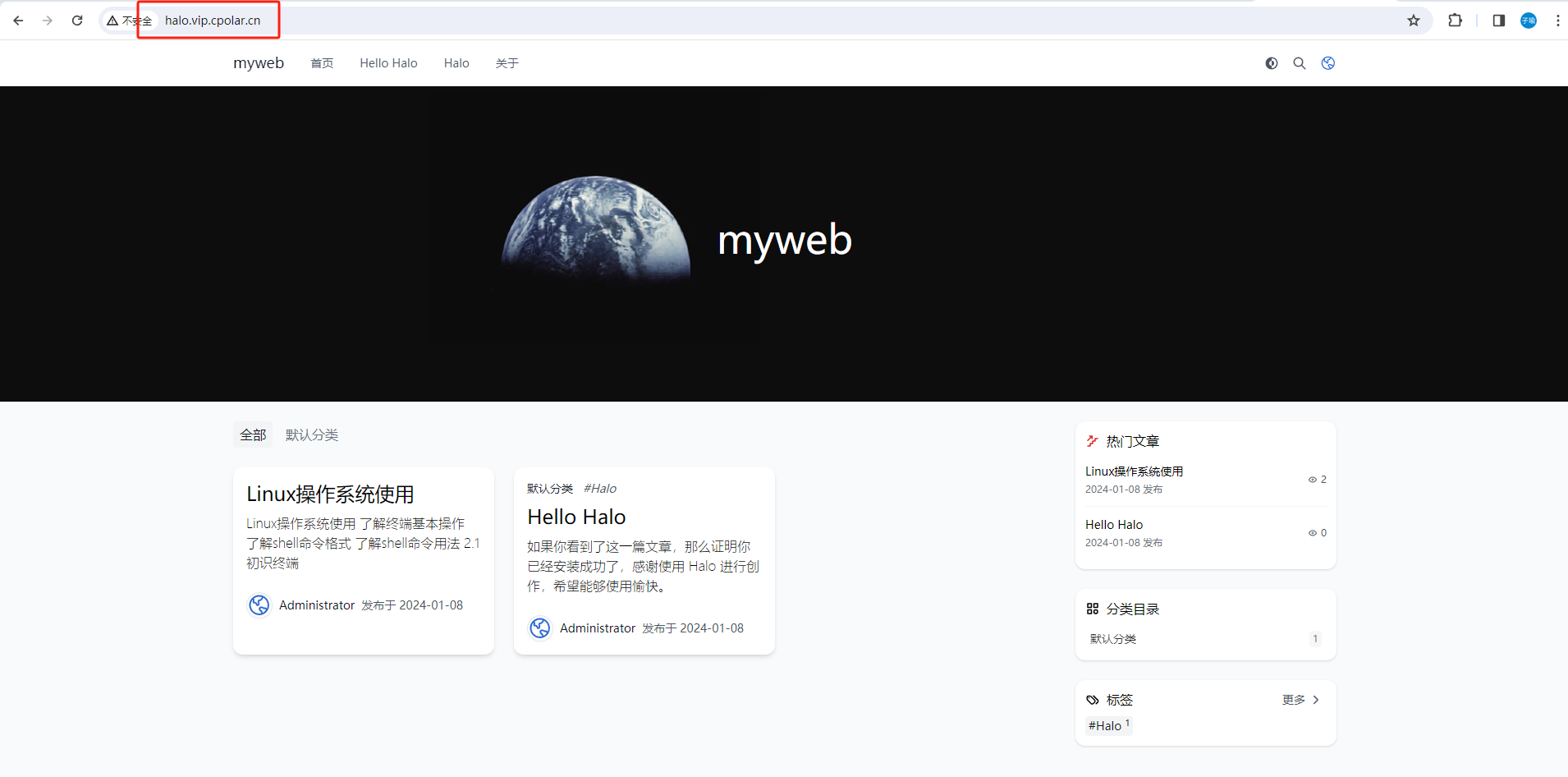在日常使用笔记本电脑的过程中,我们时常会遇到电量耗尽而突然关机的情况。这种突如其来的断电不仅可能打断我们的工作流程,更有可能导致未保存的数据丢失,给我们的生活和工作带来不小的困扰。面对这种情况,许多用户可能会感到手足无措,担心重要的数据就此消失。然而,不必过于担心,本文将为您介绍几种有效的数据恢复方法,希望帮助您轻松应对笔记本没电导致的数据丢失问题。

一、笔记本没电造成数据丢失恢复方法
1、利用Windows的“以前的版本”功能
如果您提前启动了电脑的备份功能,那么可以尝试使用Windows的“以前的版本”功能。这个功能可以让我们查看并恢复文件或文件夹的早期版本。只需右键单击存放过丢失文件的文件夹,选择【属性】,然后切换到【以前的版本】选项卡,即可查看并恢复所需的文件版本。
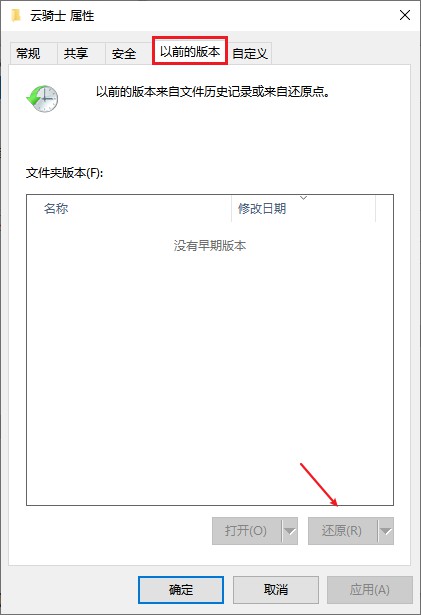
2、检查隐藏文件
有时候,文件可能被设置为隐藏状态,导致我们无法在文件资源管理器中看到它们。为了找到这些隐藏的文件,我们可以在文件资源管理器的【查看】选项中勾选【隐藏的项目】,这样所有隐藏的文件和文件夹就会显示出来。
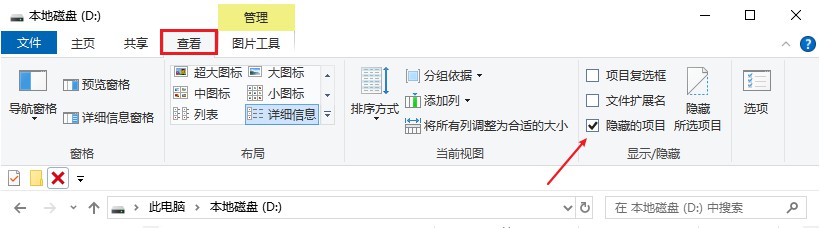
3、借助备份恢复
如果平时有定期备份的习惯,那么数据恢复就变得非常简单了。只需从备份中找到丢失的文件或文件夹,然后将其恢复到指定位置即可。这种方法不仅快速有效,而且能够确保数据的完整性和安全性。
4、恢复自动保存的文件
如果笔记本断电导致了未保存的工作丢失,可以尝试恢复自动保存的文件。有些应用程序(如Microsoft Office)会在断电时自动保存副本或具有自动恢复文件功能。
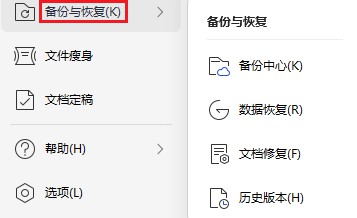
5、使用专业的数据恢复软件
如果以上方法都无法恢复丢失的数据,那么可以考虑使用专业的数据恢复软件。这些软件通常具有强大的扫描算法和恢复功能,能够深入存储设备底层进行扫描和恢复。
而市面上数据恢复软件众多,那么,笔记本数据恢复软件哪个好用?选择时可以考虑以下几个关键因素:(文件类型支持、恢复场景、兼容性、用户界面)
-
文件类型:确保软件支持你需要恢复的文件类型,如文档、照片、音频、视频等。不同的软件可能支持不同的文件格式,因此选择时要注意是否满足你的需求。
-
恢复场景:考虑数据丢失的具体场景,如误格式化、误删除、误分区、断电丢失等。一些软件可能更适合处理特定类型的数据丢失问题。
-
兼容性:确保软件与你的操作系统兼容,是否支持恢复各类存储设备数据如电脑/笔记本、U盘、硬盘、移动硬盘、内存卡等。
-
用户界面:一个直观易用的用户界面可以让操作更加简单,即使是没有太多电脑知识背景的用户也能轻松上手。
基于以上几点,您会发现专业的云骑士数据恢复软件以其高恢复成功率和用户友好的设计,成为众多用户信赖的数据恢复首选。不仅支持多种文件格式恢复,同时适配于XP/Win7/Win8/Win10/win11电脑系统,此外,该软件还支持各类存储设备,包括笔记本、电脑、U盘、硬盘、移动硬盘及内存卡等,帮助解决不同数据丢失难题。
而针对“笔记本电脑数据丢失可以恢复吗”的疑问,无需忧虑。软件支持免费扫描和预览,只要能扫描出来且能正常预览都是可以恢复的。其操作界面简洁直观,即便是初次接触数据恢复的用户也能快速上手,实现高效恢复。
具体使用方法如下(下载并安装软件、选择恢复模式、选择扫描存储设备、预览并恢复数据):
恢复准备:
在浏览器中输入“云骑士数据恢复软件”或访问其官方网站,找到下载链接并下载软件。
下载完成后,双击安装文件,根据安装向导的提示进行安装。注意选择适当的安装路径,并确保不要将软件安装在需要恢复数据的分区或磁盘中。
具体步骤:
步骤1:启动软件,根据数据丢失的具体情况,选择合适的恢复模式。例如,如果是误删除文件,可以选择【误删除文件】模式。
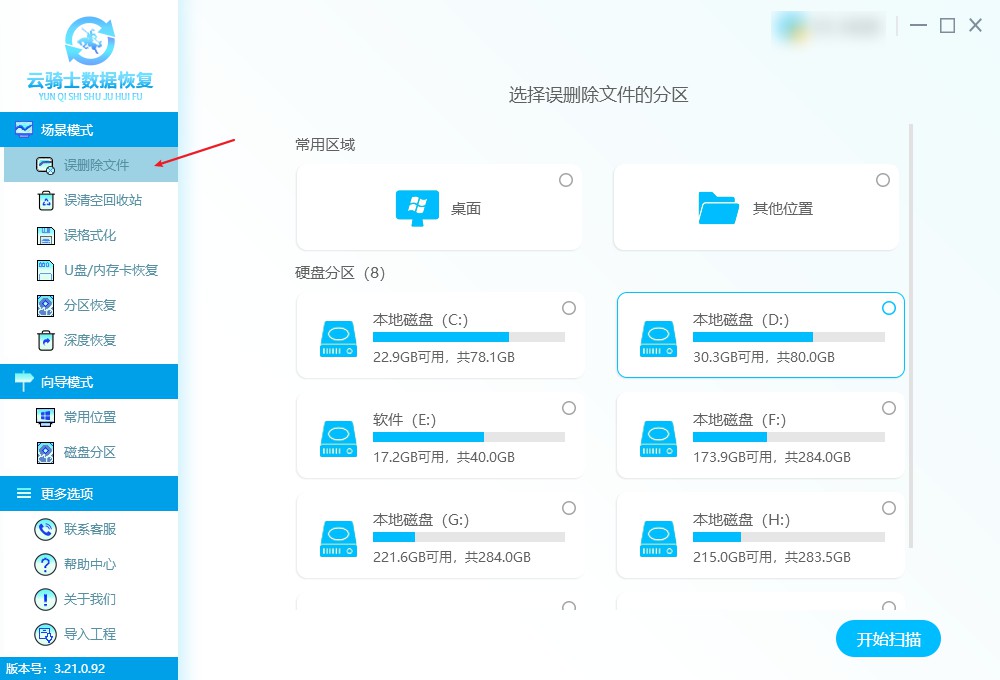
步骤2:软件会自动识别并列出电脑上的所有能识别的存储设备,包括硬盘、U盘等。选择丢失数据的磁盘,然后点击【开始扫描】按钮。
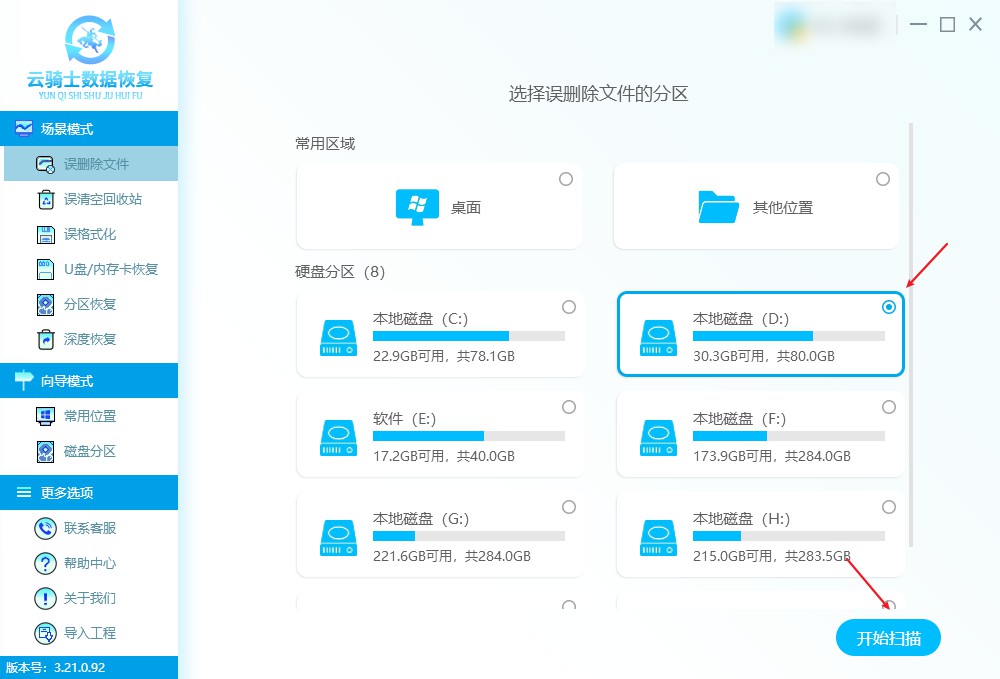
步骤3:软件将开始对选定的磁盘进行扫描,扫描过程可能需要一些时间,主要取决于存储设备的大小和数据量,具体剩余时间软件上会显示出来。
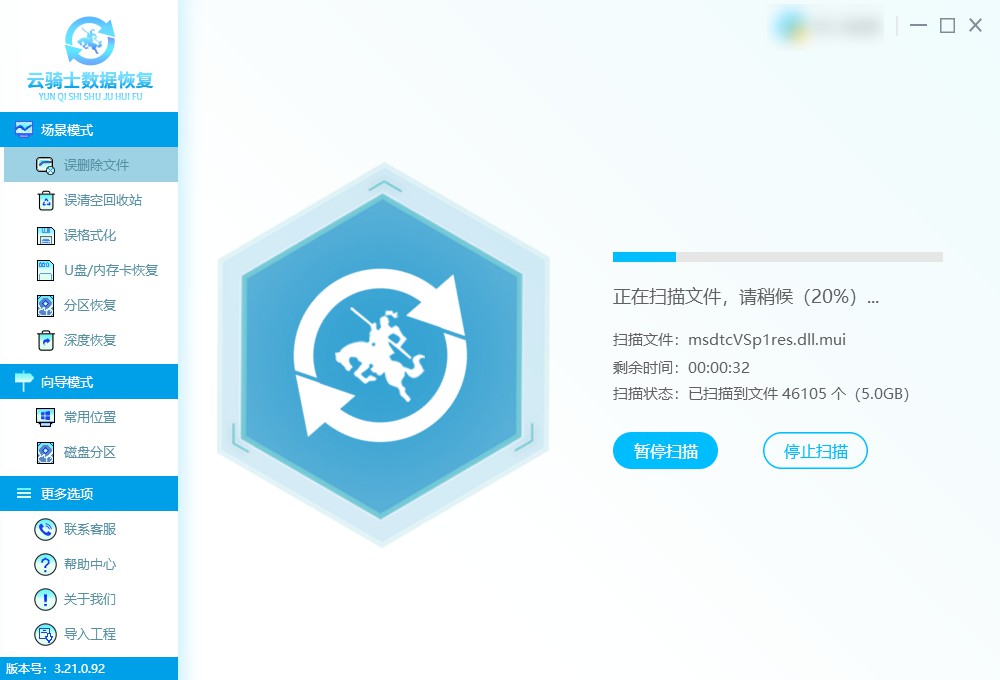
步骤4:扫描完成后,筛选并预览文件,选定需恢复的文件后,点击【立即恢复】,并选择非原存储路径的磁盘保存。点击【确定】后,等待导出完成即可查看。
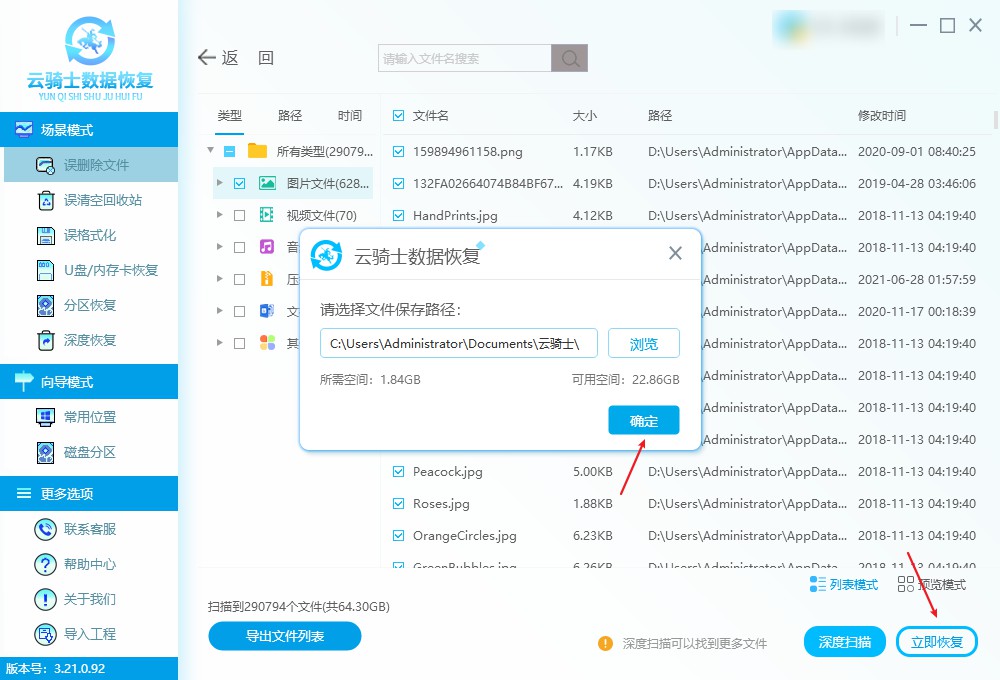
温馨提示:对于未保存的文件,软件通常无法直接进行恢复,因为这些文件尚未被系统保存至硬盘或其他存储设备中。
二、注意事项
及时恢复:数据恢复的成功率通常与操作的及时性相关,因此建议尽快采取恢复措施。
避免覆盖:在恢复文件时,请确保不要将恢复的文件保存到原始位置,以免覆盖能恢复的文件。
定期备份:为了防止类似情况再次发生,建议定期手动保存文件,并开启办公软件的自动保存功能。
使用稳定电源:确保电脑连接稳定的电源插座或使用不间断电源(UPS),以避免突然断电。
三、延伸阅读
笔记本两个月不开机数据会丢失吗?
笔记本长时间不开机,主要的问题是电池电量丧失,而不是数据丢失。即使电脑在两个月内没有使用,只要存储设备(如硬盘)没有受到物理损坏,其中的数据通常会保持完好。因此,当再次使用电脑时,只需确保电池充电即可正常开机,数据不会因为未使用而自动丢失。此外,数据丢失更多与硬件故障、软件损坏、不当的操作或病毒攻击等因素有关,而不是电脑是否开机。因此,为了保护数据安全,用户应定期备份重要文件,并确保电脑系统的安全,以防止潜在的数据丢失风险。
结束语:
通过本文,相信您已了解笔记本没电后数据丢失的有效恢复方法,如使用Windows“以前的版本”、查找隐藏文件、借助备份、恢复自动保存的文件或专业软件。但恢复成功率与操作及时性和数据损坏程度息息相关。建议避免写入新数据覆盖旧数据并尽快恢复。同时,日常应定期备份重要文件至外部设备或云存储,以应对突发情况,确保数据安全。
往期推荐:
联想闪电鲨移动硬盘文件没删除却消失了怎么办
联想u盘格式化了还能恢复数据吗?分享有效恢复方法
不小心把回收站的照片删了怎么办?别急,这里有找回方法

![NSSCTF练习记录:[SWPUCTF 2021 新生赛]ez_caesar](https://i-blog.csdnimg.cn/direct/928af8b76e3143c8946be8e8e5d4165f.png)





![[Spring] Spring原理(SpringBoot完结)](https://i-blog.csdnimg.cn/direct/1c7cb850baa94e748c91a03f26fb0b48.png)